
Windows 7 ulanyjylaryň işleýän kompýuterleriň üýtgemeginiň biri ýalňyşlygyň bolmazlygynyň säwligi "Çykyş enjamy gurulmady". Geliň, ony anyklasyn, düýp manysy we görkezilen meseläni nädip çözmeli.
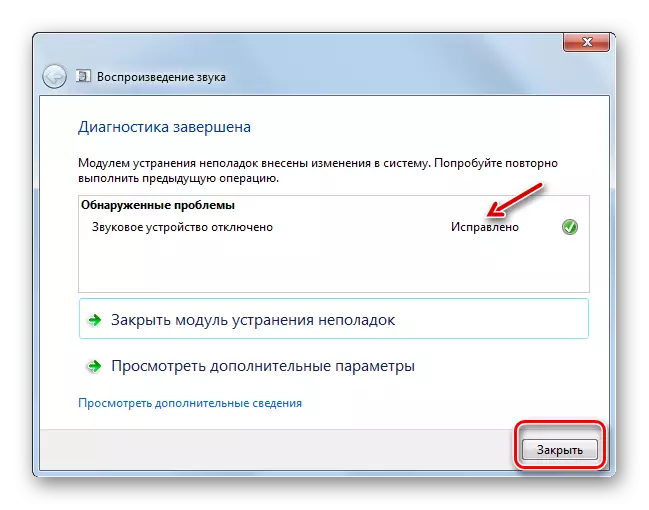
Meseleleri ýok etmegiň zerurlygy ýüze çykyp bilse, bu ýagdaýda görkezilen signetiýany ýok etmegiň ýalňyşlygyny aradan aýyrmagyň aşakdaky usullaryna geçiň.
2-nji usul: "Dolandyryş panelinde" ses enjamyny hödürlemek
Bu erroralňyşlyk ýüze çyksa, ses enjamynyň ses üçin jogapkärdigini ýa-da ýokdugyny barlamalymy ýa-da ýokdugyny barlamaly.
- "Başlamak" we "dolandyryş paneline" basyň.
- "Enjamlar we ses" bölümine gidiň.
- "Ses" blokda "sesi" ýazgysyna basyň.
- Ses dolandyryş guraly açylýar. Birikdirilen nauşnik üçin wariesantlar, bu ädimden geçip, derrew indiki ädime geçip bilersiňiz. Wheröne diňe saklanmadyk "Ses enjamlaryny" gurulmadyk ýazgyda "gurnululmadyk" ýazgy programmasyny görjek "-diýip, goşmaça çäre görmeli bolarsyňyz. Penjiräniň gabygynyň içindäki syçanyň syçanjygynyň (PCM) düwmesine basyň. Kontekstde menýuda "Görkezilen ..." saýlaň.
- Typatedhli kesilen enjamlar görkezililer. Sesini çykarmak isleýänleriňiziň adyna, olaryň adyndan PCM düwmesine basyň. "Işletmek" opsiýasyny saýlaň.
- Şondan soň saýlanan enjam işjeňleşdiriler. "OK" düwmesine galarsyňyz.
- Öwrenen ýalňyşlygymyz çözülmegimiz mesele çözüler, ses çykarar.
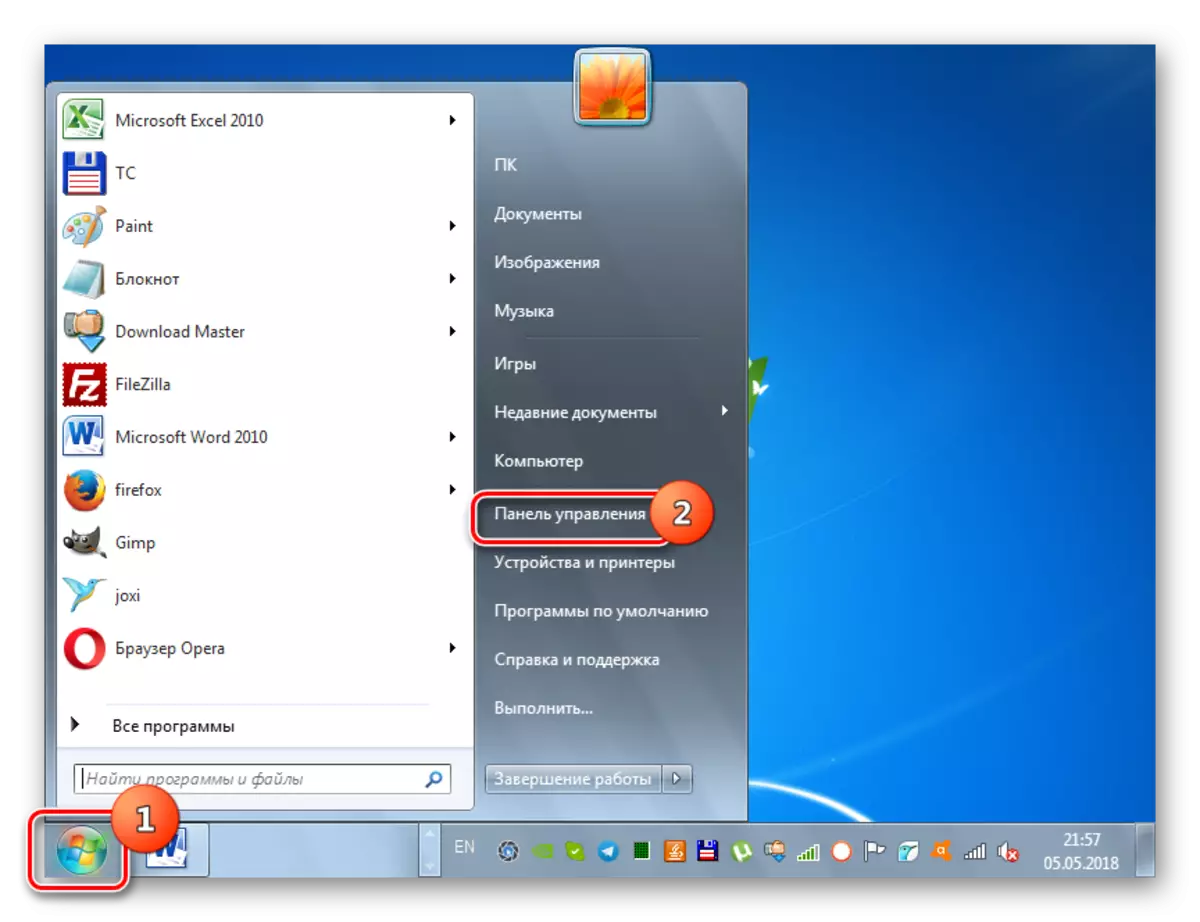

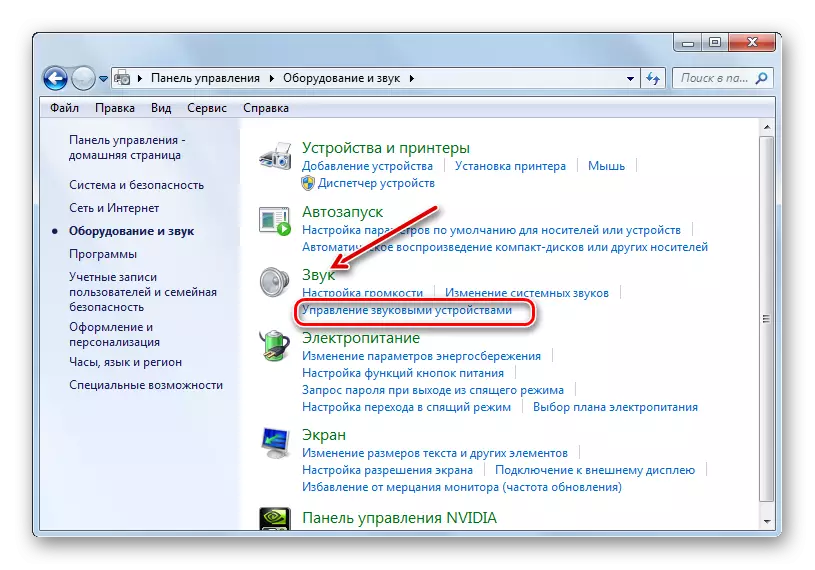
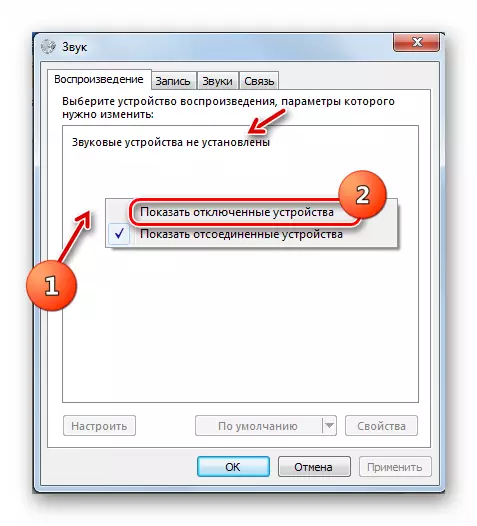
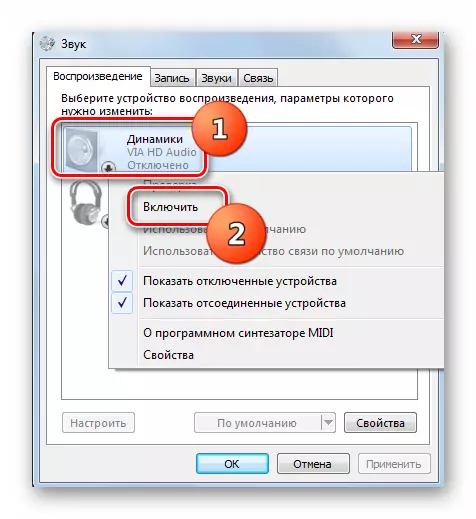


3-nji usul: Ses adapterini açyň
Öň beýan edilen ýalňyşlyga başga bir sebäbi, ses adagtyny ýapyp bolýar, ýagny kompýuter kartasy. Enjam dolandyryjysynda manipulýasiýa etmek arkaly ulanyp bilersiňiz.
- Öň beýan edilen görnüşde gözegçilik paneline gidiň. Ulgamy we howpsuzlyk bölümini açyň.
- "Ulgam" ulgamynda "Enjam dolandyryjysyna" basyň.
- Görkezilen "displeý user açylyşy" penjiresi. "Ses enjamlarynyň adyna" düwmesine basyň.
- Ses kartlarynyň sanawy we beýleki adapterler açylýar. Thisöne sanawda we diňe bir elementde bolup biler. Kompýuterdäki sesiň görkezilmeli ses kartasynyň ady bilen PCM-e basyň. "Öçürilen" haryd açylyş menýusyna "Öçürilen" elementiň açylyş menýusy bar bolsa, adapteriň mümkinçiliklere açykdygyny we meseläniň ses bilen täsir etmeginiň başga bir sebäbini gözlemelidigini aňladýar.
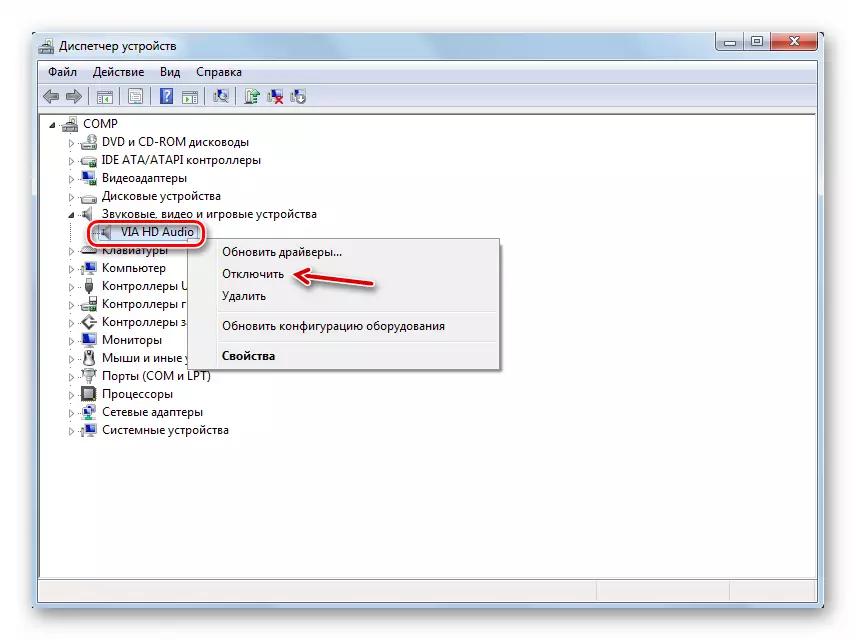
Belli bir menýusda "öçüriň" elementiniň ýerine, "işletmek" ýagdaýyny berjaý etmegiňizi synlaýarsyňyz, bu ses kartanyň ýapylýandygyny aňladýar. Görkezilen elemente basyň.
- Kompýuteriň täzeden başlamagyna görä gepleşik penjiresi peýda bolýar. Işjeň programmalary ýapyň we "Hawa" basyň.
- Kompýuteriň täzeden açyşyndan soň, ses adapter açylyş dabarasynda çykyş eder, bu bolsa çykaryň ýalňyşlygy bilen baglanyşykly meseläniň çözüleriniň çözüleriniň çözüljekdigini aňladýar.
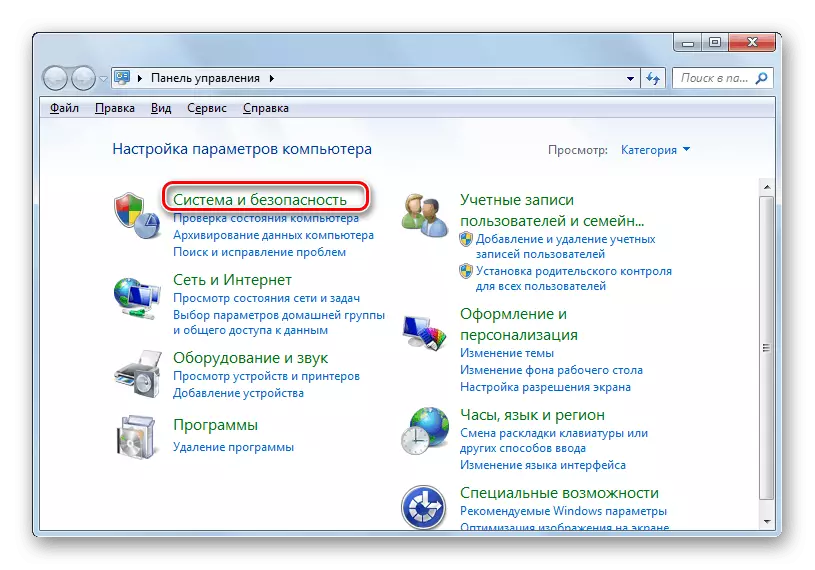

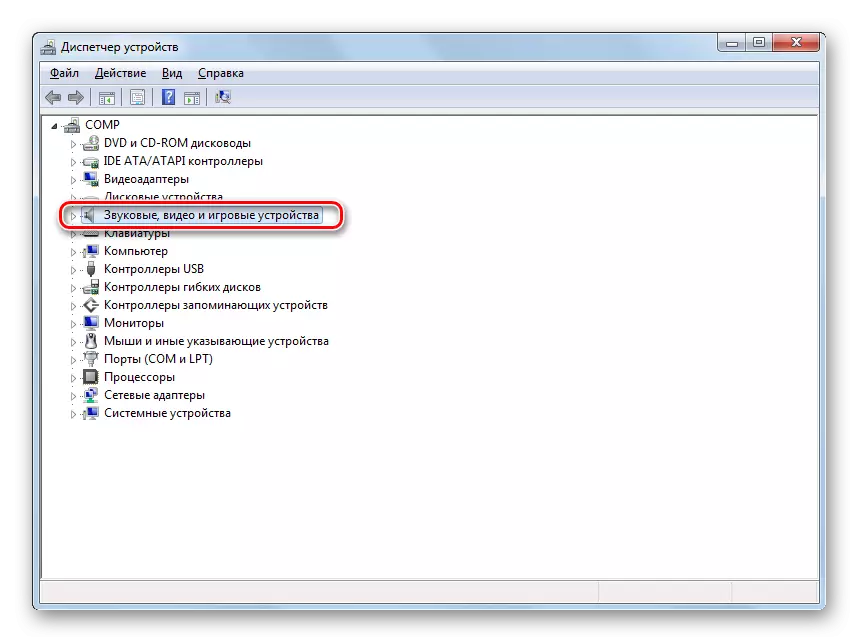
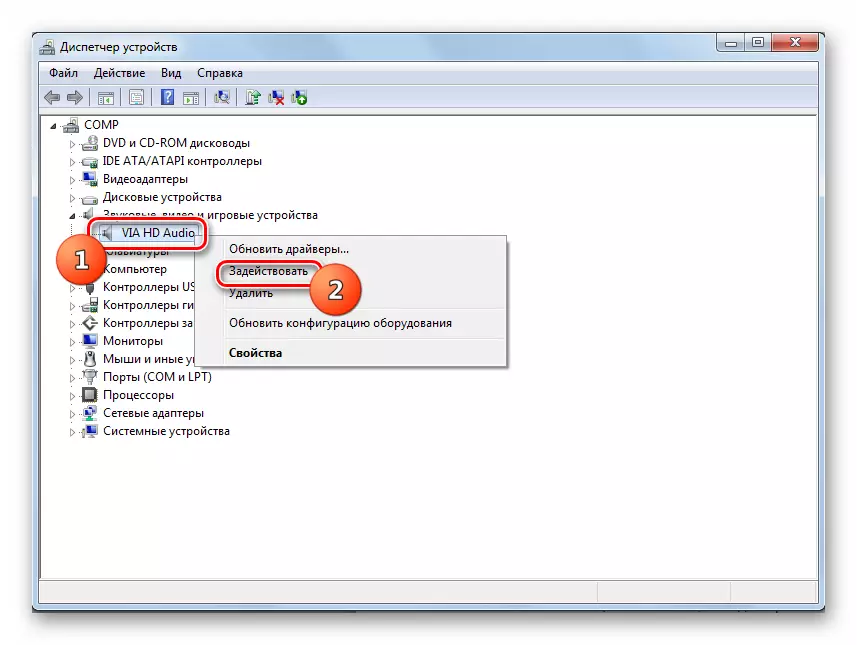
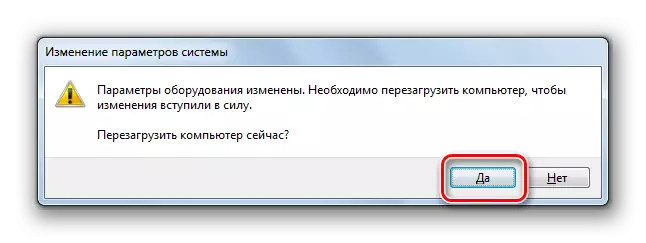
4-nji usul: Sürüjileri gurnamak
Bu meseläni öwrenmäge sebäp bolup biljek indiki faktor, kompýuterde zerur sürüjileriň ýoklugy, olaryň nädogry gurmagy ýa-da şowsuzlyklary nädogry hereketlendirilýär. Bu ýagdaýda oturdylmaly ýa-da täzeden gurmaly.
Ilki bilen, kompýuterde eýýäm bar bolan sürüjileri täzeden gurup görüň.
- "Enjam dolandyryjysyna" gidiň we "" Dogry ses enjamlaryna girip, islenýän adapteriň ady bilen PCM-e basyň. "Öçürmek" opsiýasyny saýlaň.
- Ses adafasynyň ulgamdan aýrylar welin, ulgamdan çykarylandygy aýdylýar. Hiç bir ýagdaýda Barlag düwmesini pas ýazmak "Sürüji programmalaryny öçüriň" -iň tersine barlag belgisiniň öňüni almaň. OK basyp, hereketleriňizi tassyklaň.
- Ses enjamy öçüriler. Indi ýene birigmeli. "Hereketde" "dolandyryş" menýusyna basyň we "konfigurasiýa ..." saýlaň.
- Ses enjamy tapylar we täzeden birikiler. Bu, sürüjileri oňa täzeden gurar. Belki, bu hereket meseläni öwrenýän ýalňyşlygymyz bilen meseläni çözer.
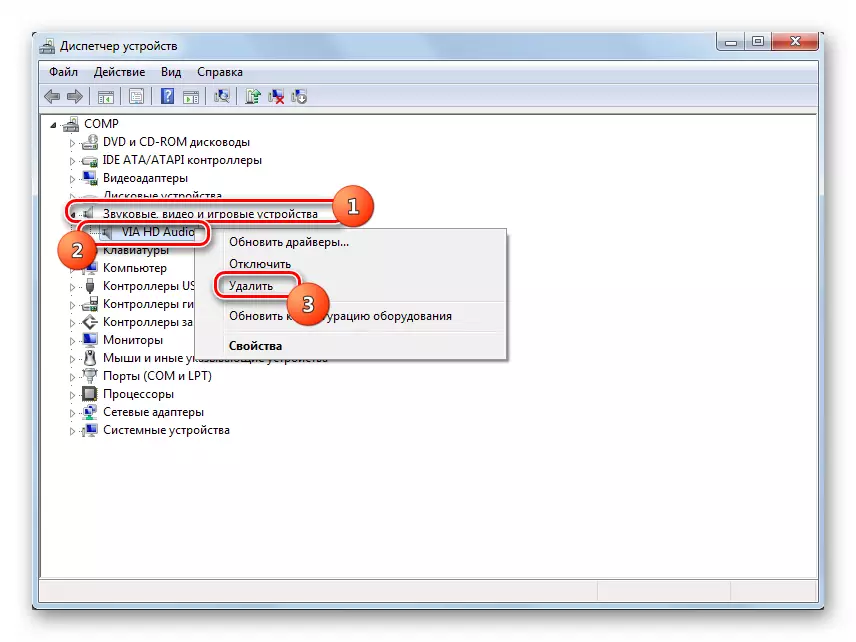


Beýan edilen usul kömek etmedik bolsa, ýöne reaks ýaňy-ýakynda ýalňyşlyk ýüze çykdy, ýöne şaýatlyk ähtimal, ses adapteriňiziň "ýerli" sürüjileri "aýrylmak ýaly ähtimal.
Käbir şowsuzlyk ýa-da käbir şowsuzlyk sebäpli sirgan etmek ýa-da pensiýa çykyp bildiler we olaryň ýerine käbir ses kartoçkalary bilen hemişe dogry işlemeýän penjireleriň bir fokui lugy boldy. Bu ýagdaýda sürüjini yza gaýdmaga synanyşyp bilersiňiz.
- Enjam dolandyryjysyny açyň "Ses enjamlaryna" giriň we Işjeň adapteriň adyny basyň.
- Açylýan penjirede sürüjilik goýmasyna git.
- Görkezilen gabykda "Radd Yza" düwmesine basyň.
- Sürüji dolanyşygy öňki görnüşe gaýdar. Şondan soň, kompýuterini täzeden açyň - ses bilen problemalary biynjalyk etmegi bes eder.

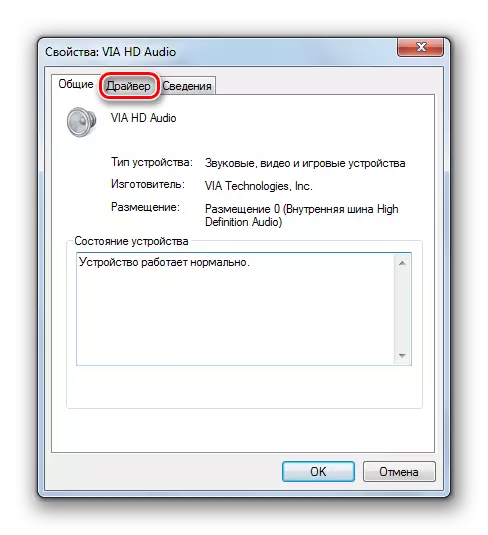

Markeri naýtöne bu opsiýa "yza gaýdylmaz" düwmesiniň işjeň bolmaz ýa-da oňyn üýtgeşmeler bolmaz. Bu ýagdaýda ses kartasynyň sürüjisini täzeden gurmaly. Munuň üçin ses adagadyny bilen üpjün edilen gurnama düwünini alyň we zerur zatlary guruň. Käbir sebäplere görä barmy bolsa, ses kartasyny öndüriji-iň resmi web sahypasyna we soňky täzelenme opsiýasyny göçürip alyp bilersiňiz.
Edip bilmeseňiz ýa-da öndürijiniň web sahypasynyň salgysyny bilmeýärsiňiz, soňra ses kartadaky sürüjilerde sürüjiler gözläp bilersiňiz. Elbetde, bu opsiýa Öndüriji web sahypasynyň resmi web sahypasyndaky, ýöne başga bir çykanyňyzda ulanyp bilersiňiz.
- Ses karta birikmelerine gaýyna dolan ýerinde penjireden yza gaýdyň, ýöne bu gezek "jikme-jiklikler" bölümine gidiň.
- Gämi duralgasyndan düşürilen gabygyň açylyşynda "Enjam ID" opsiýasyny saýlaň. Ses adapter ID bilen maglumat açylýar. PCM bahasyna basyň we göçüriň.
- Brauzeriňi dolandyryň we Devid Sorgan Slow Sistack sahypasyny açyň. Oňa salgylanma aýratyn materialda aşakda görkezilýär. Giriş meýdanynda açylýan sahypada, ozal göçürip alan şahsyýetnamany salyň. "Windows werynda" blokomatda "7" belgisini saýlaň. Sagda, ulgamyňyzyň ýerine ýetirilişini görkeziň - "X64" ýa-da "X86" ýa-da "X86" (32 bit üçin) ýerine ýetiriň. "Sürüjileri tapmak" düwmesine basyň.
- Şondan soň gözleg netijelere netijelere saýlanar. Oýlanmanyň sanawynda iň ýokary wariantyň garşysynda "göçürip almak" düwmesine basyň. Islenýän sürüjiniň iň soňky wersiýasy bolar.
- Sürüji ýüklenenden soň, işlediň. Ulgamda gurlar we Windowsyň standart görnüşini çalyşar. Şondan soň kompýuteri täzeden açandan soň. Meseläni ýok etmeli.
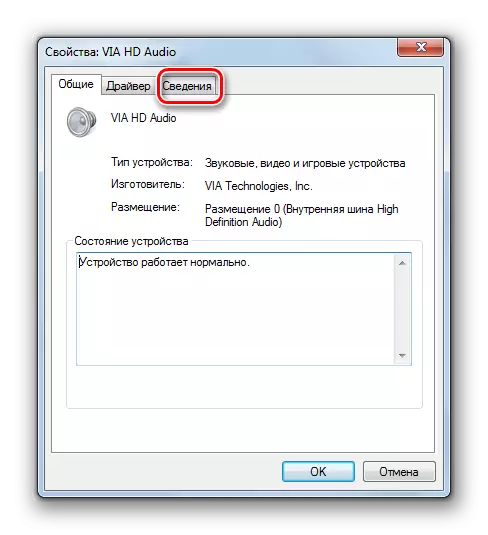

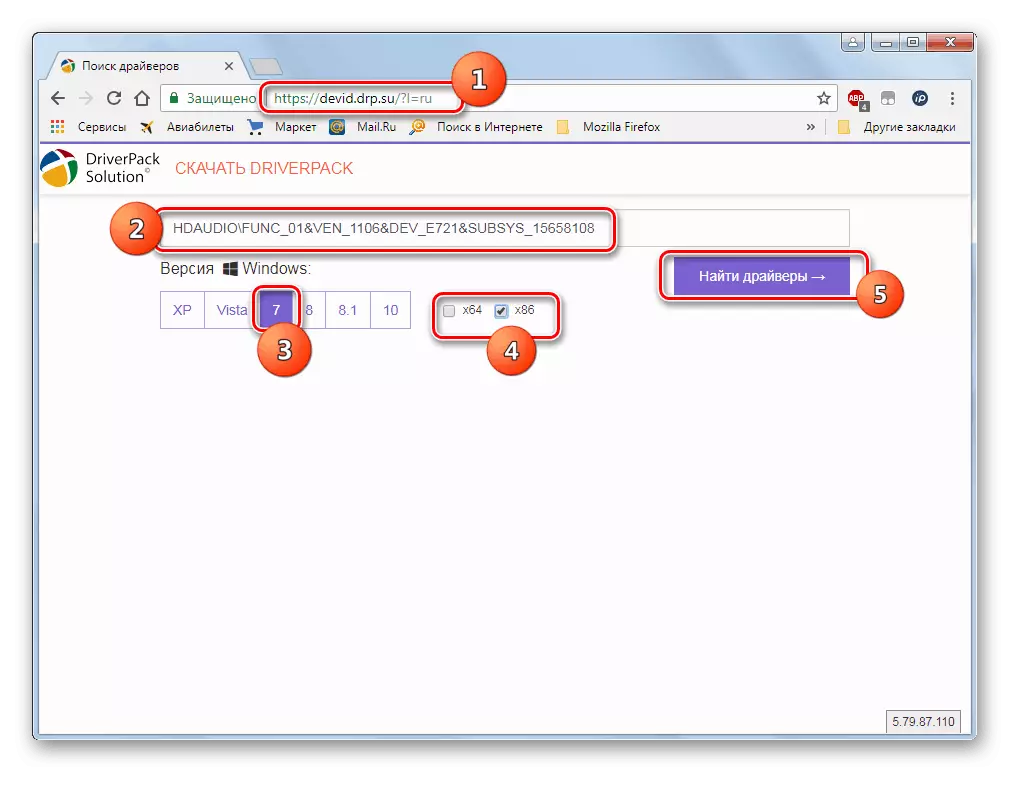
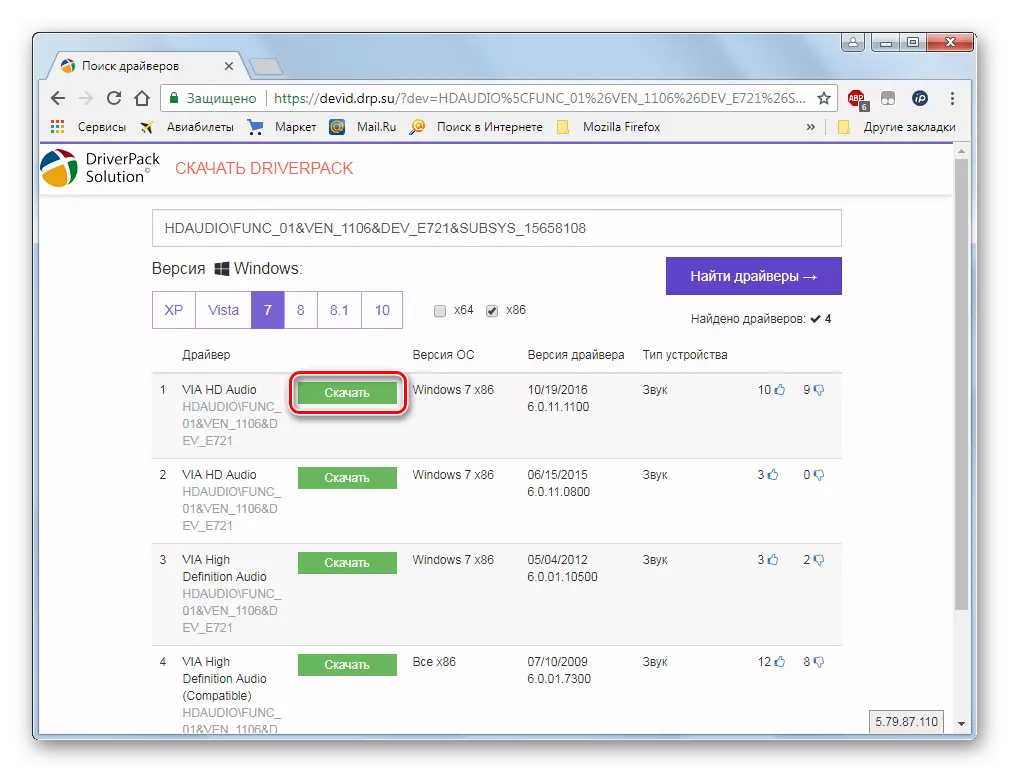
Sapak: Enjam ID-de sürüjileri gözläň
ID sürüjilerini gözlemek üçin ýokardaky hereketleri etmek islemeýän bolsaňyz, sürüjileri gözlemek we oturtmak üçin ýörite programmany gurup bilersiňiz. Iň oňat wariantlaryň biri sakymy sistemka çözgüdi. Bu programma üpjünçiligini başlandan soň, awtomatiki OS SCANNY UNLI PLIPnedns ähli zerur sürüjiler üçin ulanylar. Islenýän sürüjiniň wariansiýasynyň ulanylyşynda awtomatiki ýüklenen we gurlar.
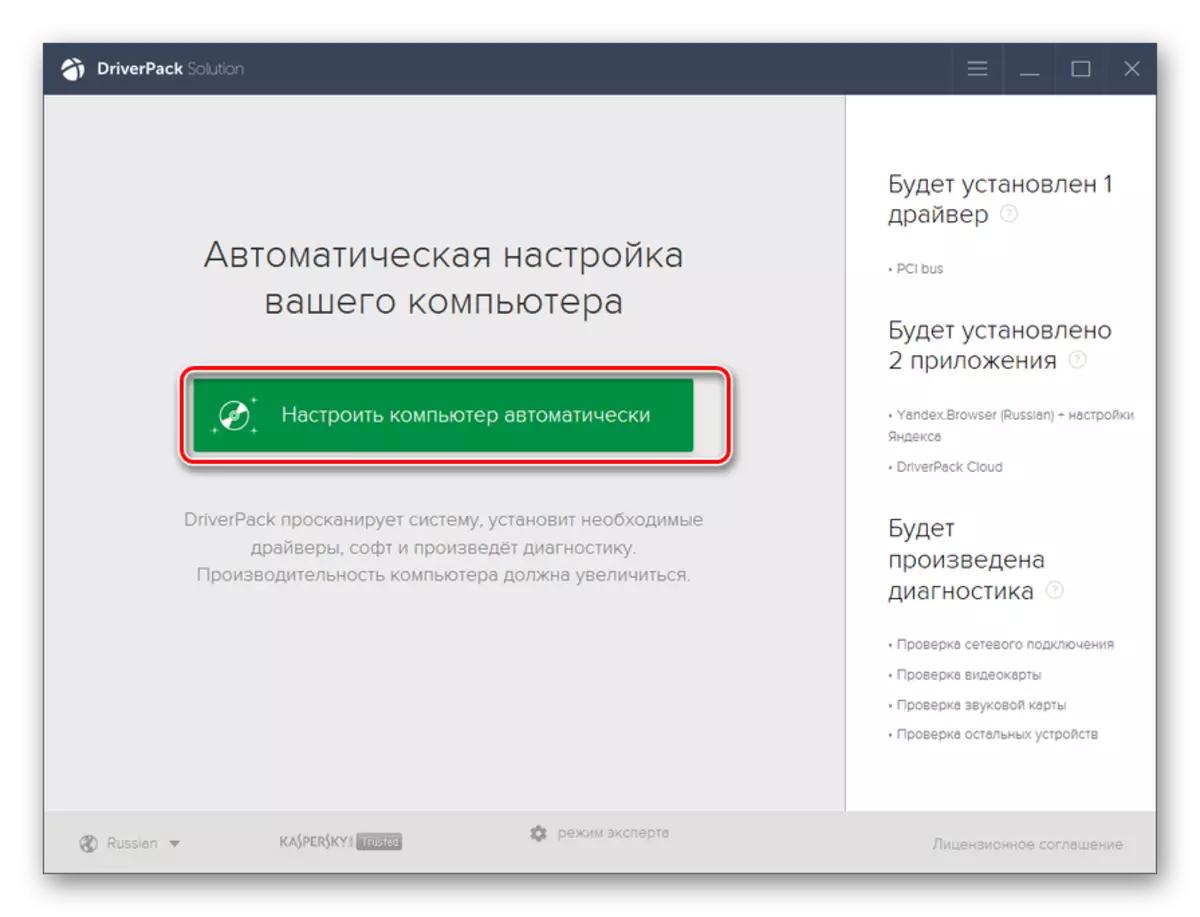
Sapak: Sürüji erginli erk bilen kompýuterdäki sürüjini täzelemek
5-nji usul: ulgam dikeltmek
Çykyş ses enjamy bilen hiç hili kynçylyk ýok bolsa, beýle wagt bolmaýar we ýokarda görkezilmedi we ýokarda görkezilenleriň hemmesi kömek etmedi, ýöne ulgamy dürli wagyz-jik ulgam dikeltmäge synanyşyp bilersiňiz.
Ilki bilen, ulgam faýllarynyň bitewiligini barlap bilersiňiz. Dürli şowsuzlyklar ýa-da wirus ýokanç sebäpli zeper ýetip bilerler. Theirde wiruslaryň bolmagy üçin şübhe bar bolsa, wirusçylyk peýdaly ulgam ulgamyny barlaň.
Zeper ýeten faýllar üçin ulgamyň gönüden-göni skanirlemegi gönüden-göni skanirlemegi standart re inimde ýa-da aşakdaky buýrugy ulanyp, "buýruk setirinden ýa-da dikeldiş gurşawyndan ýerine ýetirilip bilner:
Sfc / skanen.

Gurluşynda ulgam faýly ýüze çykmasy ýok bolsa, zaýalanan zatlary dikeltmegiň tertibi ýerine ýetiriler.
Sapak: Windows 7-de OS faýllarynyň bitewiligini barlaň
Aboveokardaky opsiýa islenýän netijäni getirmedik bolsa, ýöne meselesinden artyk ulgamyň ätiýaçlyk nusgasy ýa-da dikeldiş nokadyňyz bar, siz bolsa yzyna gaýtarylyp bilersiňiz. Bu usulyň ýetmezçiligi, ýokarda görkezilen ýagdaýa laýyk gelýän şert bilen kesgitlenen ulgam ätiýaçlyk ulgamy bar, ýokarda görkezilen ýagdaýa laýyk gelýän şertde kesgitlenen ulgam ätiýaçlyk ulgamy bolmaly däl.
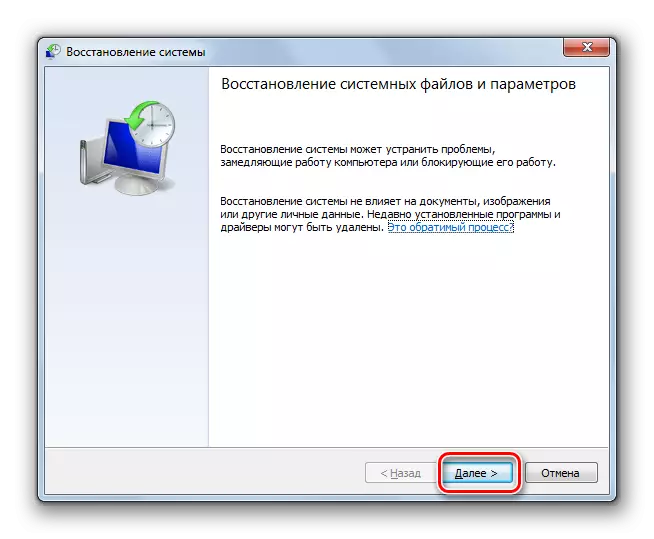
Abned sanawda görkezilmedik bolsa, ulanmagyň kömek etmezligi, aragatnaşygyňyz ýok, ulgamy dogry düzetmek üçin ulgamy täzeden dikeltmek.
Sapak: OS WINGOS 7-ni dikeltmek
Görşüňiz ýaly, çykyň enjamynyň gurnamak bilen ýalňyşlyk-da birnäçe sebäp bar. Şoňa görä-de, her faktor üçin meseläni ýok etmegiň ýollary bar. Elbetde, derrew görkezilen meseläniň derrew sebäbini kesgitläp bilmez. Şol sebäp, çylşyrymlamalaryna girizilmegi usullary ulanyň: makalada görkezilen ýaly. Ulgamy dikeltmek ýa-da dikeltmek ýa-da täzeden gurmak, diňe galan wariantlara kömek etmediler.
